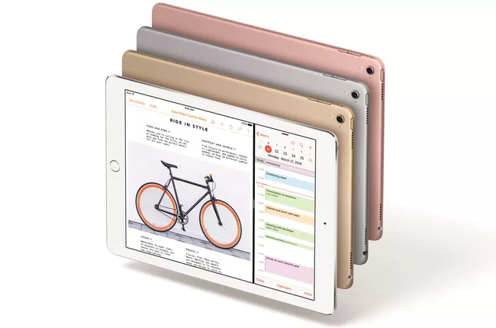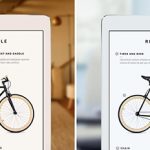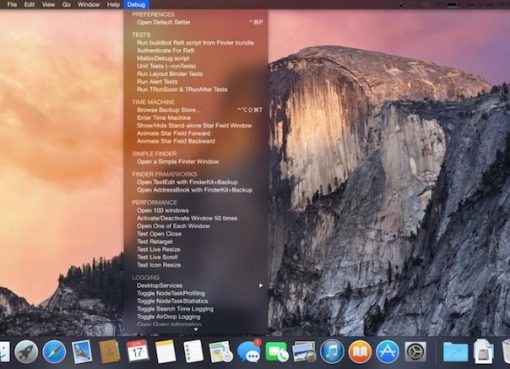Hướng dẫn các cách bật tắt True Tone trên các thiết bị Apple. Hãy cùng Macstore tìm hiểu nhé!
Nội dung chính
1. Cách bật, tắt True Tone trên iPhone, iPad và MacBook
– Cách bật, tắt True Tone trên iPhone, iPad
Để có thể quản lý tính năng True Tone trên iPhone và iPad, có 2 cách thực hiện như sau:
+ Bật, tắt True Tone trong Trung tâm điều khiển
Sử dụng Trung tâm điều khiển để bật, tắt tính năng là một cách khá nhanh và thuận tiện, bạn hãy làm theo các bước sau:
Bước 1: Vuốt màn hình xuống hoặc kéo màn hình lên (Tùy vào đời máy của bạn) để hiện Trung tâm điều khiển.
Bước 2: Ấn giữ thanh chỉnh độ sáng và ấn True Tone để bật chế độ. Biểu tượng True Tone màu xanh là bật, màu đen là tắt chế độ.
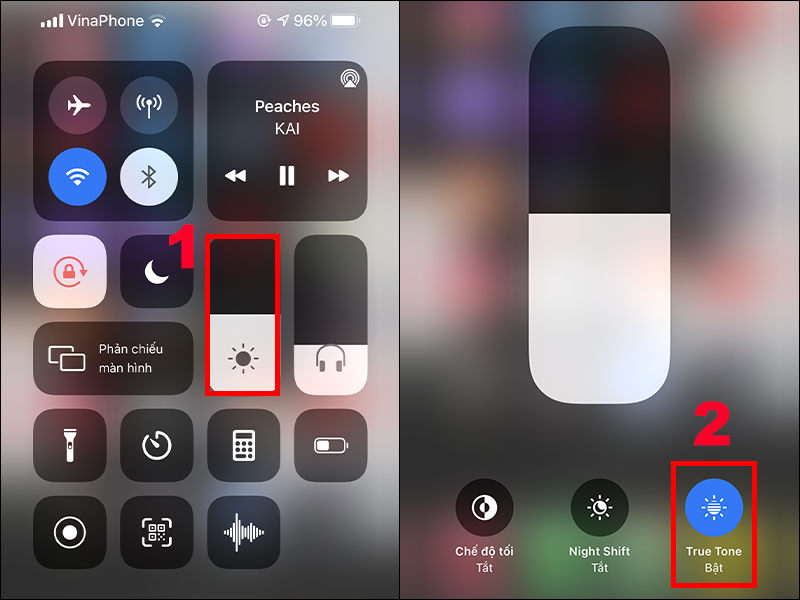
Ấn vào biểu tượng True Tone để bật hoặc tắt chế độ
+ Bật, tắt True Tone trong Cài đặt
Bạn hãy làm theo hướng dẫn sau để có thể bật, tắt True Tone trong Cài đặt của thiết bị:
Bước 1: Vào Cài đặt trên iPhone hoặc iPad của bạn > Chọn Màn hình & Độ sáng.
Bước 2: Gạt thanh True Tone sang phải để bật chế độ, gạt sang trái để tắt chế độ.
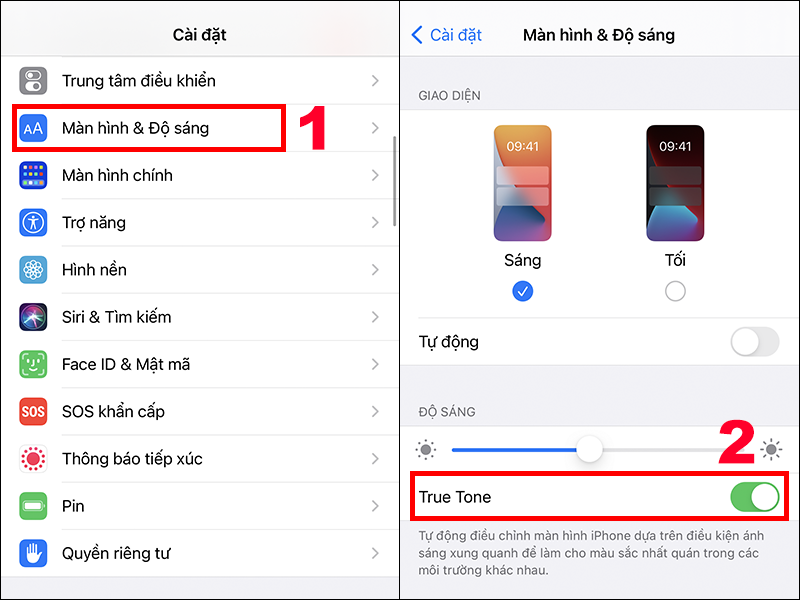
Gạt thanh trạng thái sang phải để bật chế độ, sang trái để tắt chế độ True Tone
– Cách bật, tắt True Tone trên MacBook
Để có thể sử dụng tính năng True Tone trên MacBook, bạn hãy làm theo các hướng dẫn sau:
+ Bước 1: Ấn vào biểu tượng Apple trên thanh Menu > Chọn System Preferences (Tùy chỉnh hệ thống).
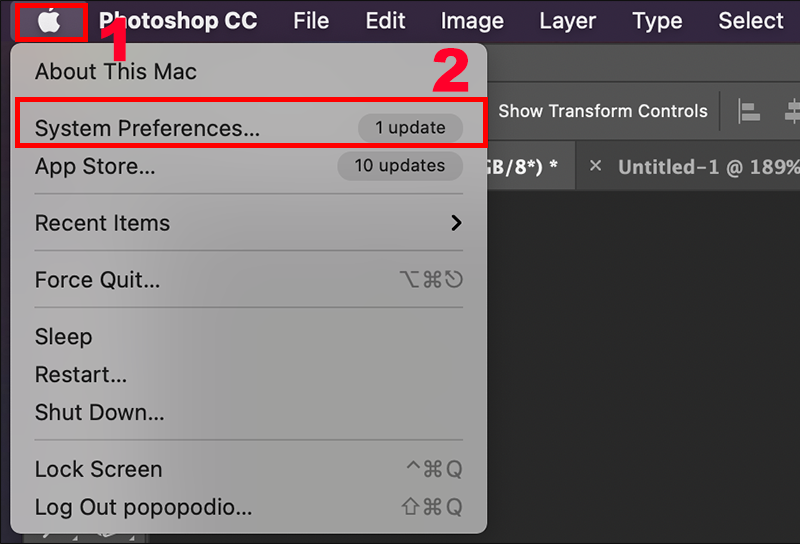
Vào System Preferences trên thanh menu
+ Bước 2: Bạn ấn chọn Displays (Hiển thị hình ảnh).
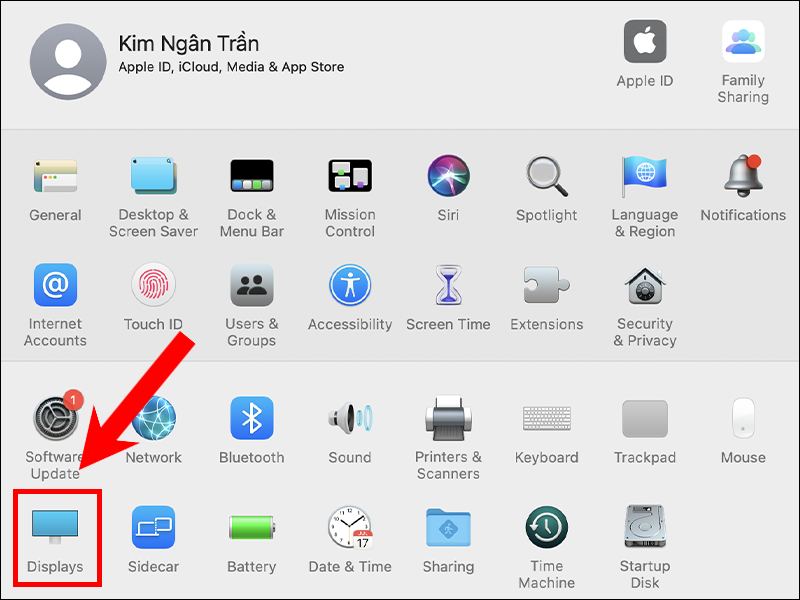
Bạn chọn Displays
+ Bước 3: Ấn vào ô vuông True Tone để bật/tắt chế độ. Ô vuông màu xanh là đang bật chế độ, ô vuông màu trắng là đã tắt chế độ True Tone.
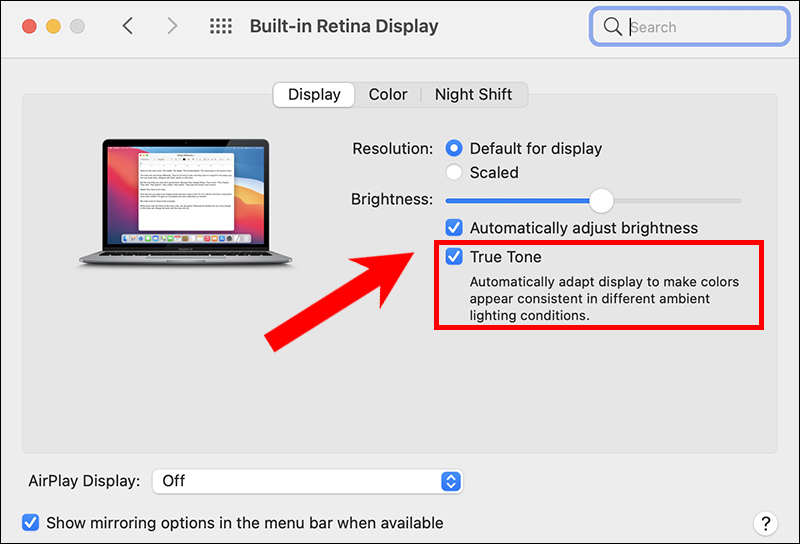
Ấn chọn ô vuông True Tone để bật chế độ True Tone
8. Giải đáp một số thắc mắc
– Bật chế độ True Tone có tốn pin không?
Khi sử dụng True Tone, thiết bị sẽ liên tục phân tích môi trường xung quanh để điều chỉnh màu sắc hiển thị trên màn hình. Điều này khiến thời lượng pin của thiết bị có thể giảm đi đôi chút nhưng không đáng kể.
– Màn hình lô iPhone có True Tone không?
True Tone là một tính năng của Apple áp dụng trên thiết bị, vì thế nếu bạn thay mới màn hình lô tức là thay phần cứng bên ngoài nên sẽ không ảnh hưởng đến những tính năng bên trong của iPhone đã được Apple tích hợp sẵn.

Việc thay đổi màn hình không ảnh hưởng đến các tính năng được tích hợp sẵn
Vậy là Macstore vừa chia sẻ cho các bạn những vấn đề liên quan đến True Tone, trải nghiệm ngay chế độ này trên thiết bị của bạn nhé!
Tham khảo tất cả các thiết bị Apple tại Macstore – trung tâm mua sắm các sản phẩm Apple – để được mua hàng chính hãng với giá tốt nhất nhé!